製作影片不再是專業領域,現在大家都可自學做出很棒的視頻分享在網上成為YouTuber、為自己的生意做廣告宣傳、販售線上課程或用剪輯服務接案來獲取額外收入。
不管是靜態談話還是製作不露臉類型的影片,都有相應的工具和軟體可以幫你快速完成剪輯和上字幕等編輯工作。
這篇文章就來分享關於白板動畫製作軟體 VideoScribe 的安全性、費用、優缺點評價和你該如何使用它吧!
VideoScribe簡介
VideoScribe 是由 Sparkol 於 2008年創立的,主要是幫助人們能以簡單的方式製作動畫片來傳達信息。
不管你有沒有設計和藝術天分,不論何時何地你都能通過VideoScribe以低成本製作動畫視頻。
如今已有超過200萬來自180個不同國家的用戶,比如企業、教師甚至是YouTuber都使用着他們的服務。
![[VideoScribe教學] 幫助你快速製作屬於你自己的白板動畫影片! 2 videoscribe logo](https://soonotes.com/wp-content/uploads/2020/11/videoscribe-logo.jpg)
產品種類
動畫製作軟體
使用收費
需付費,自每月$14美金起
適合誰用
商業、教育者和YouTuber
推薦理由
容易操作,快速製作出吸引人的動畫
不推薦原因
需付費,而且暫不支援所有中文字體
其他相關產品
CreateStudio, Doodly, Toonly, Animate, RenderForest, Animaker
VideoScribe是什麼?
VideoScribe是一款製作視頻的軟件,主要是以手繪動畫的方式在白板上呈現,所以也叫做白板動畫 (White board animation),如下:
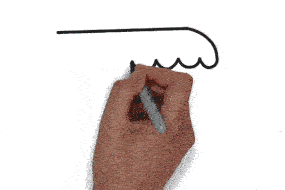
除此之外他還有許多不同的功能和特色,有興趣試用的話可以參考下方安裝教學。
多種預設的模板
即使你還不知道要設定什麼樣的影片風格,你也可以使用它們的預設模板快速製作動畫。
根據你的需求選擇了模板後,接下來只要稍微更改裡面的圖片和文字內容就行了!
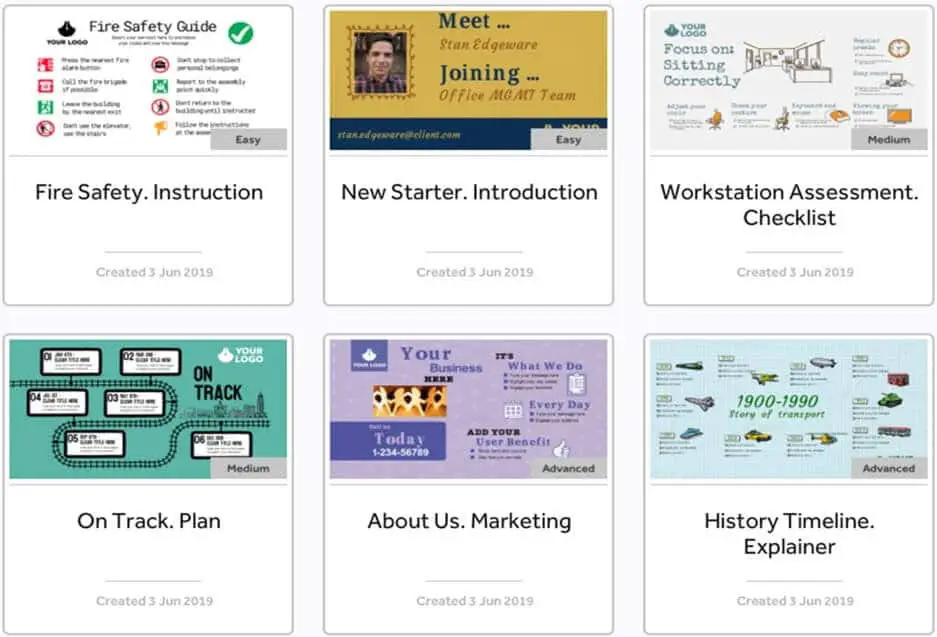
你也點擊這裡看看他們所製作的各種模板。
添加文字和圖片
在Videoscribe你可以使用它們的內建圖庫添加圖案,然後在填入一些說明文字,動畫就大功告成啦!
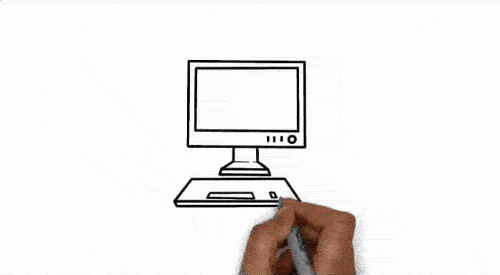
添加錄音和音樂
只有圖案還有文字當然還不足夠,你還可以在VideoScribe裡添加背景音樂的錄音講解,那麼整個視頻才不會太枯燥!
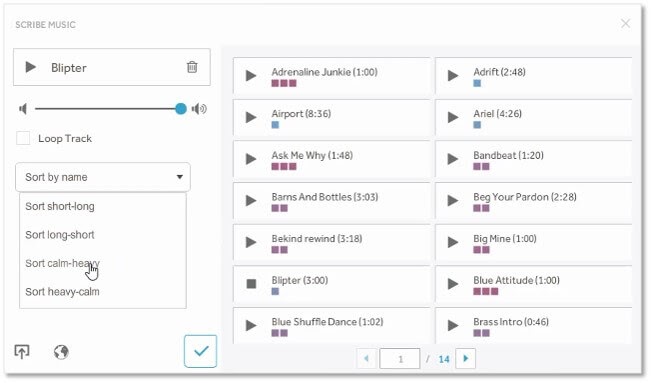
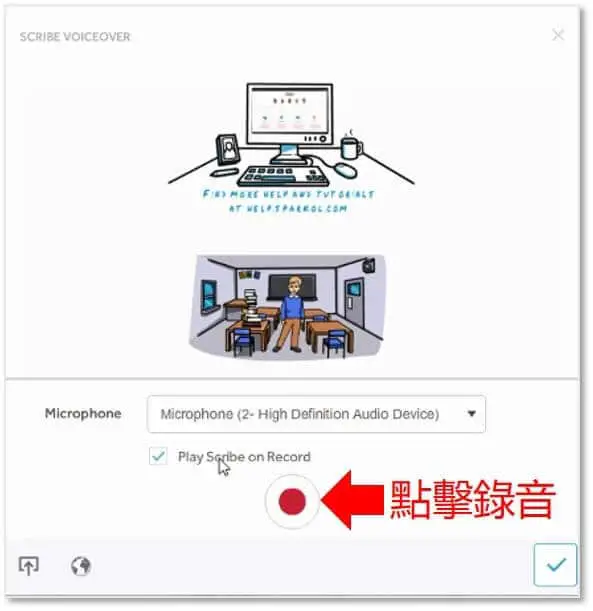
一鍵下載或上傳
最後你可以在視頻添加你的品牌水印,然後將它下載或導出Powerpoint (PPT)來使用。
很多YouTuber 都會使用這款軟件來製作動畫,所以他們也提供一鍵上傳到YouTube!
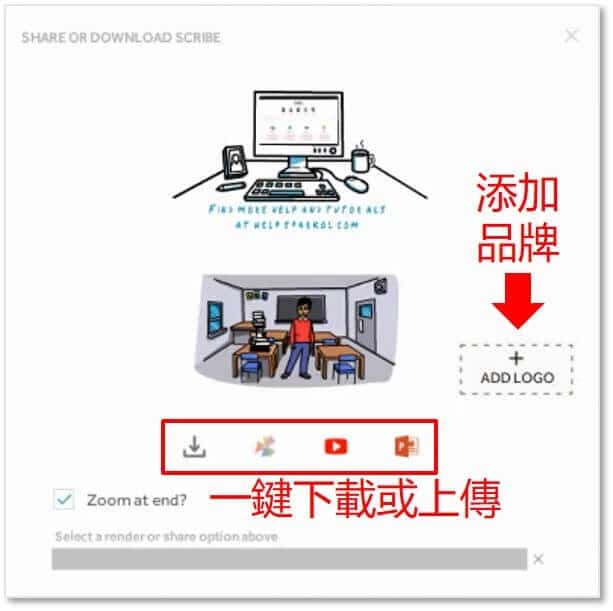
VideoScribe 從製作到上傳的過程都非常簡單,再配合網絡上許多好用的素材網站,就能將視頻完成後放到YouTube或是其他平台上進行變現啦!
VideoScribe安全嗎?
VideoScribe 是由一家英國公司, Sparkol 於2008年創立的。
根據VideoScribe 的調查顯示,目前在全世界有超過180個國家和200萬個以上的用戶使用他們的服務,平均每天也會產出4000支以上的動畫視頻!
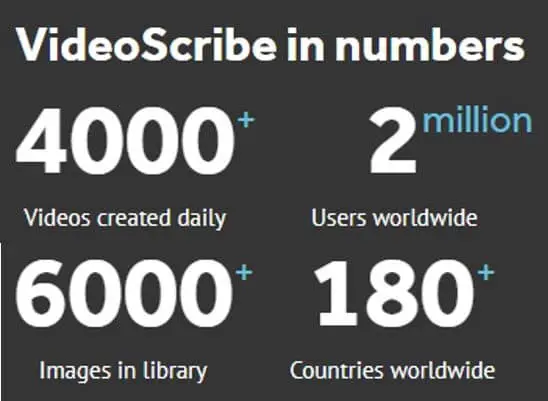
如今Sparkol 也有在美國設立公司來應付更多的用戶啊需求。
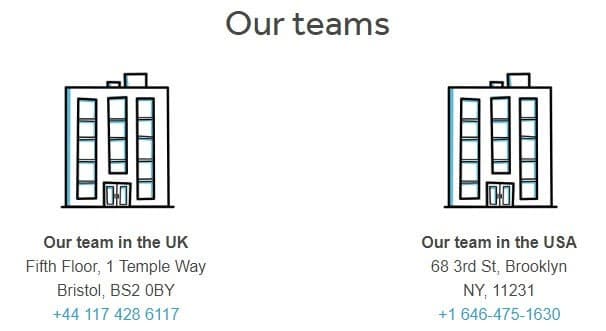
除了 VideoScribe之外,其實Sparkol 也有其他好用的產品,例如: Scribely, StoryPix, SvgStudio 和 sho.co 等等。
你也可以點擊這裡了解更多他們公司的訊息。
你也可以隨時聯絡他們的客服尋求幫助,或者在這裡查找更多相關資訊。
VideoScribe的收費?
除了可以免費試用外,VideoScribe 也為個人用戶提供了三種不同的配套,如下:
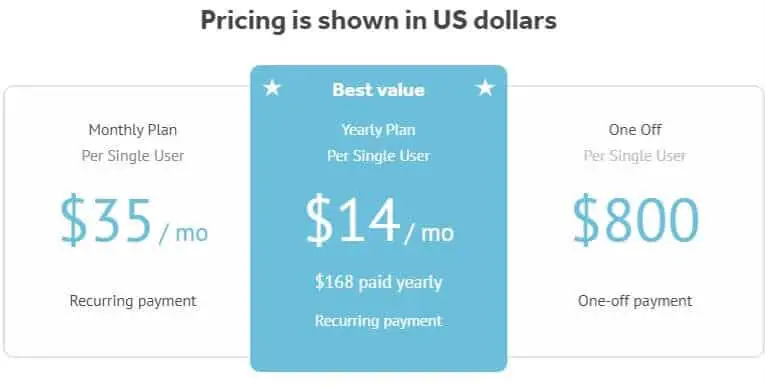
我建議你先試用免費版,確定要繼續使用的話可以購買他們的年付費版比較划算,因為月付費版只是用五個月($175美金) 就比年費($168美金) 還貴了。
當然如果你有能力的話也可以考慮用 $800 美金直接一次買斷,只要用超過 4年就值回本錢了。
如果你要一次購買超過5件以上,你也能以團購價購買,而且買越多越便宜!(年費$155美金起)
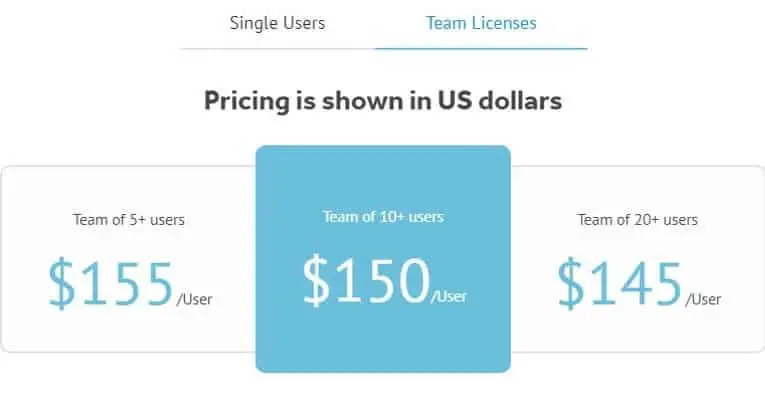
想知道完整的付費配套詳情可以點擊此處。
VideoScribe的優點
容易操作
VideoScribe 的介面和操作都很簡單,基本上就是設定背景顏色,添加圖片和文字,添加錄音和背景音樂,最後調整一下畫面的速度和市場就行了。
自己摸索個半小時到一小時差不多就能熟悉了,下面也會分享操作教學。
圖庫豐富
VideoScribe 有自己的內建圖庫,裡面有超過6000種不同的圖案供你使用,你可以使用它們的搜索功能快速找到你想要的圖片。
即使裡面沒有你想要使用的圖片,你也能自行從電腦上傳,他們同樣會以手繪方式照著你圖片的輪廓畫出來。
生動有趣
使用VideoScribe 製作出來的動畫視頻都非常引人入勝,你可以在視頻講解的過程中運用鏡頭角度。
每當視頻播放到不同的階段你可以將當時的相關圖片放大,那麼觀眾也會更容易明白當時想要表達的信息。
VideoScribe的缺點
錄音功能不完善
雖然VideoScribe 用提供錄音功能,但是卻不能在錄音後進行剪輯,除非你每次都能一次就完美錄製,否則出錯的話就得刪掉重錄。
如果不想使用VideoScribe的錄音功能你也可以考慮使用想 Audacity 這樣的第三方軟體,完成錄製和剪輯後再上傳到VideoScribe使用。
免費的圖庫有限
雖然VideoScribe 有內建圖庫,但是一些高級的圖片只有付費後才能使用。
如果不想額外付費,你也可以到 Flaticon 這類網站下載想用的圖片在上傳到VideoScribe使用。
而且Flaticon有提供svg 圖檔,圖片會根據尺寸大小來調整畫質,才不會因為放大圖片而變得模糊。
不支持繁體中文
VideoScribe 目前只支持簡體中文的文字輸入,如果你想在影片添加繁體中文可以配合第三方軟體如:Inkscape 和 AI Illustrator 使用,或者參考下方教學。
VideoScribe適合你嗎?
如果你想要製作簡單的動畫短片作為品牌行銷或者教育用途都可以使用VideoScribe,甚至很多YouTuber 都有在使用他們的服務製作短片。
其中最出名的中文 YouTuber 就是好葉,目前就擁有超過70萬的訂閱者,你也可以看看下方他所製作的視頻。
↑ 【好葉】你是不是會一直窮下去|馬太效應
VideoScribe使用心得
可更改不同背景
雖然VideoScribe是用來製作白板動畫的軟體,但背景其實不一定就只能“白板”,你還可以將背景換成黑板、筆記或者其他的風格呈現,如下:
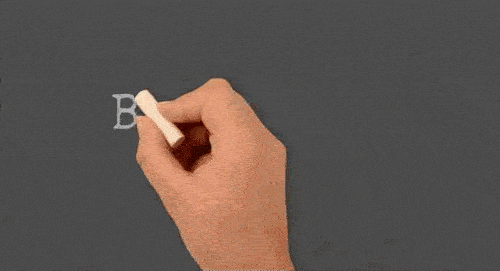
動畫可被個性化
為了不讓所有VideoScribe的用戶製作出來的動畫都一個樣子,它們也提供很多個性化的選項,甚至你也可以在視頻內使用不同的“手”!
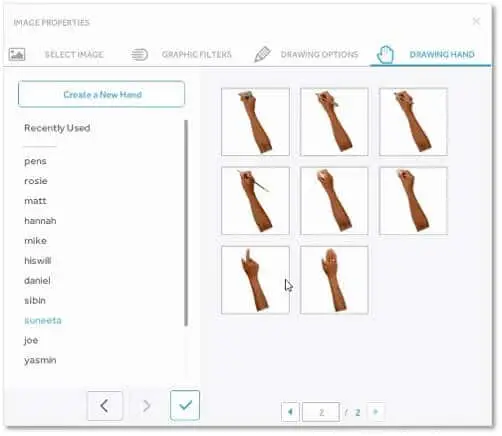
如果你是使用它們的內建圖片,你還能更改不同的顏色來更貼近你想表達的人事物,如下:


添加完圖片後,你可自由調節每個圖片出現的時間點、動畫速度以及最後畫面停留的時間!
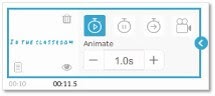
對焦和轉場功能
其實利用VideoScribe製作出來的每一部影片都是在同一幅白板上畫出來的,而你在影片中看到的不同畫面其實只不過是從同一幅畫板中分割出來而已。
如下圖所示,將這畫板分割成16塊的話就代表說你的影片會有16個不同的畫面,當然你也可以製作更多的畫面,因為這畫板是“無限大的”。
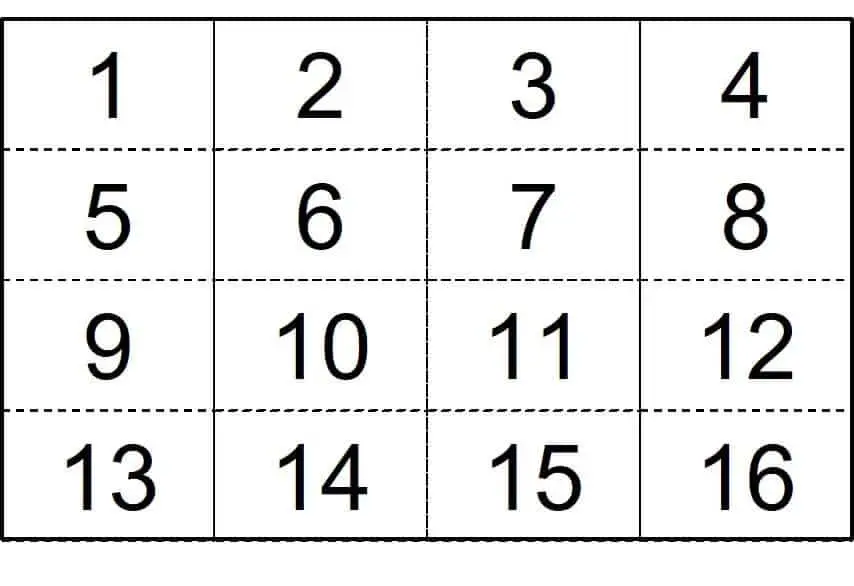
巧妙的運用鏡頭的角度就能讓影片看起來是像是一直在轉換畫面。
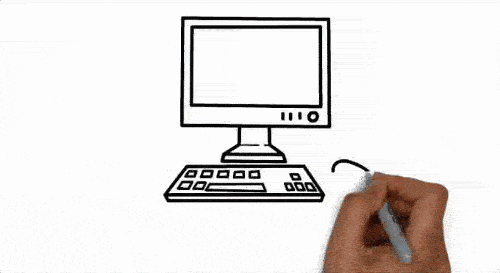
比如在好葉的視頻結尾中,你就可以看到他在整部影片中所展現的每個畫面都是在同一個畫板上的!

想知道更多的使用方式也可以參考下方的影片教學。
如果你覺得VideoScribe 所提供的素材和卡通動畫不夠用,那你也可以從其他的素材網站下載,或者考慮使用其他的製作軟體。
網絡上也有許多好用的工具可以幫助你快速剪輯和上字幕,不過想在YouTube成功最重要的還是需要多利用YouTube演算法來為你帶來更多流量才行。
免費試用VideoScribe
如果你想嘗試使用VideoScribe的話可以點擊下方按鈕獲取7天的免費試用期!
step 1
1. 點擊『Start Free Trial』獲取免費使用期
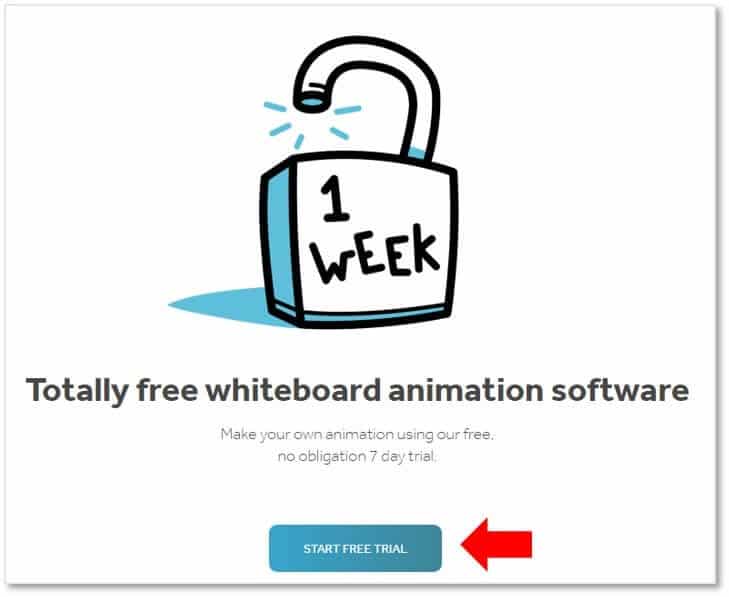
step 2
2. 註冊帳戶或者使用臉書或谷歌戶口快捷開戶
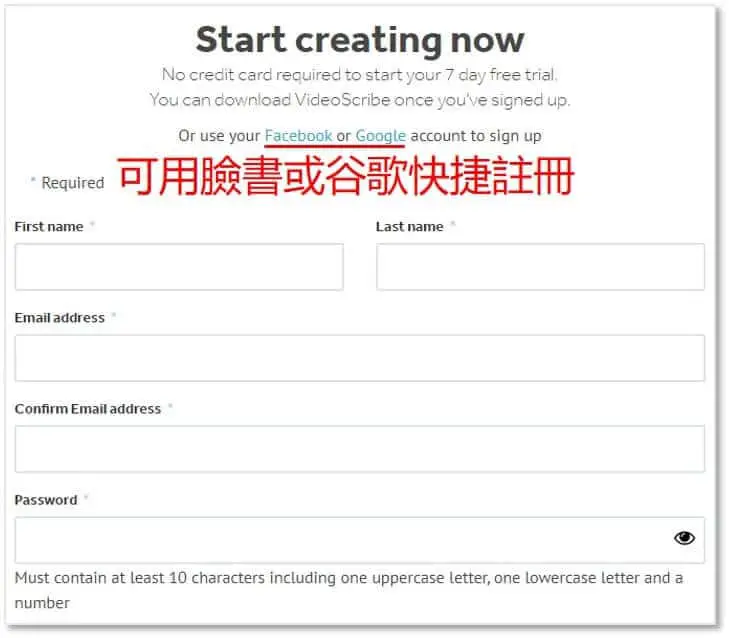
step 3
3. 註冊後就能點擊『Download』開始下載軟體啦!
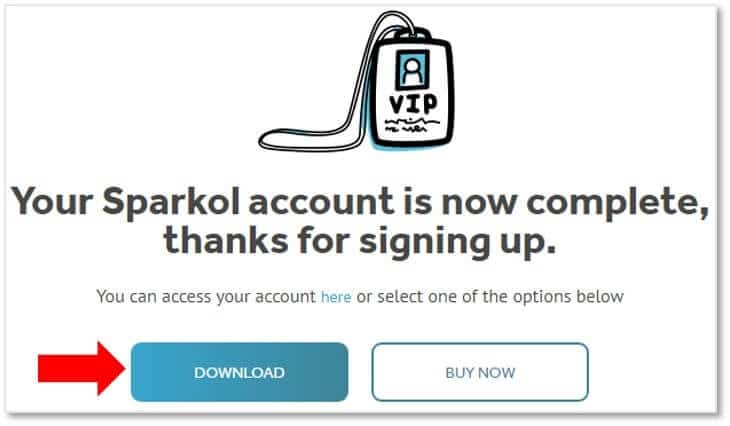
如何安裝VideoScribe
step 1
1. 在下載頁面選擇你想下載的版本,VideoScribe支持Windows 和 Mac 的使用
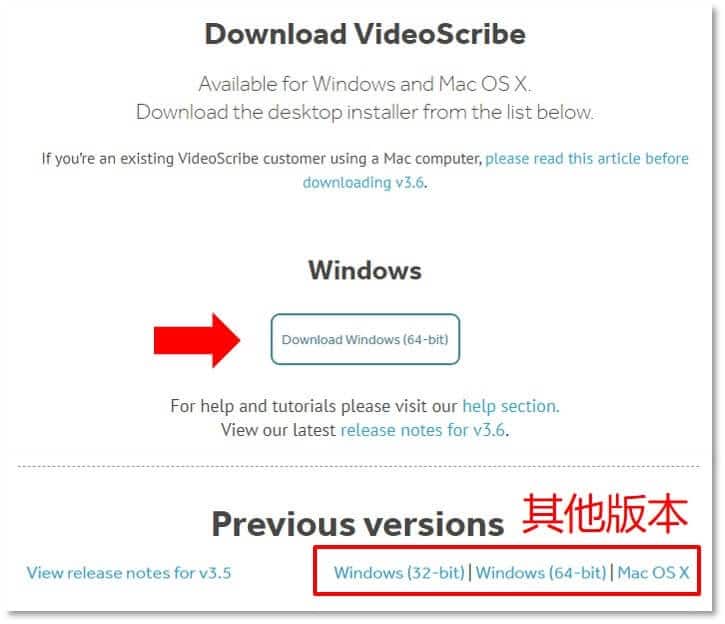
step 2
2. 下載完畢後你就能在你的電腦找到他們的軟體安裝包,點開後就會開始安裝了!
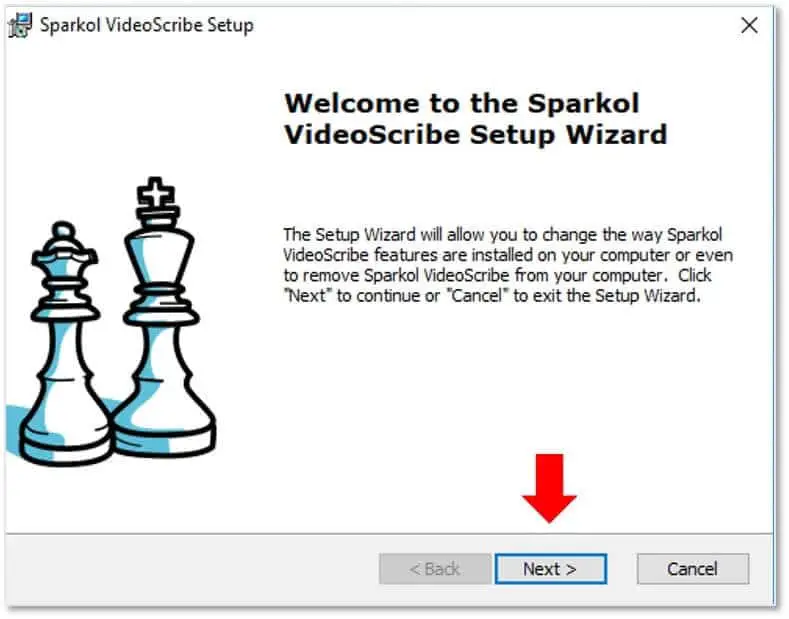
step 3
3. 完成安裝後點擊『Finish』開啟VideoScribe
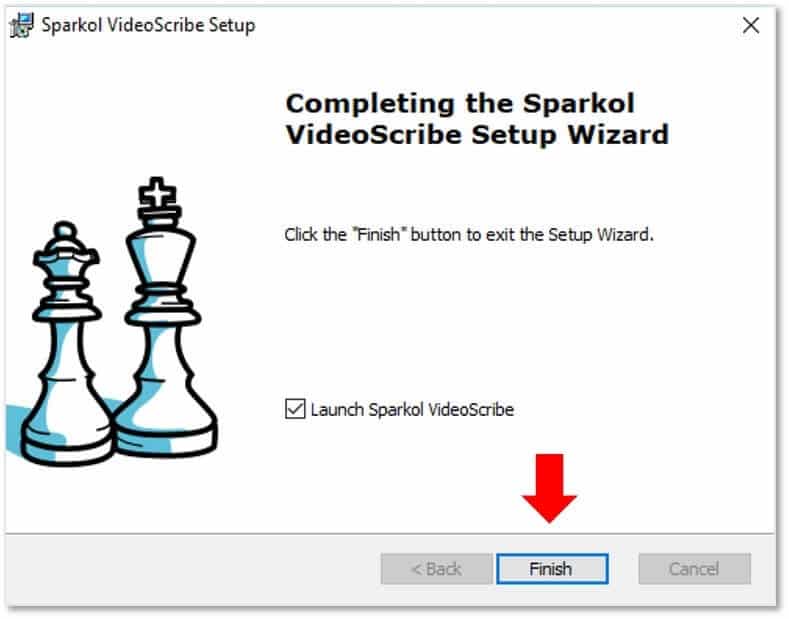
step 4
4. 開啟後登入你先前註冊的戶口,就能開始使用啦!
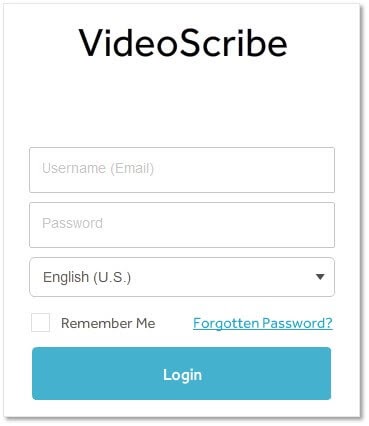
以下就是VideoScribe 的介面,非常乾淨簡單,你可以自行探索或者參考下方的教學!
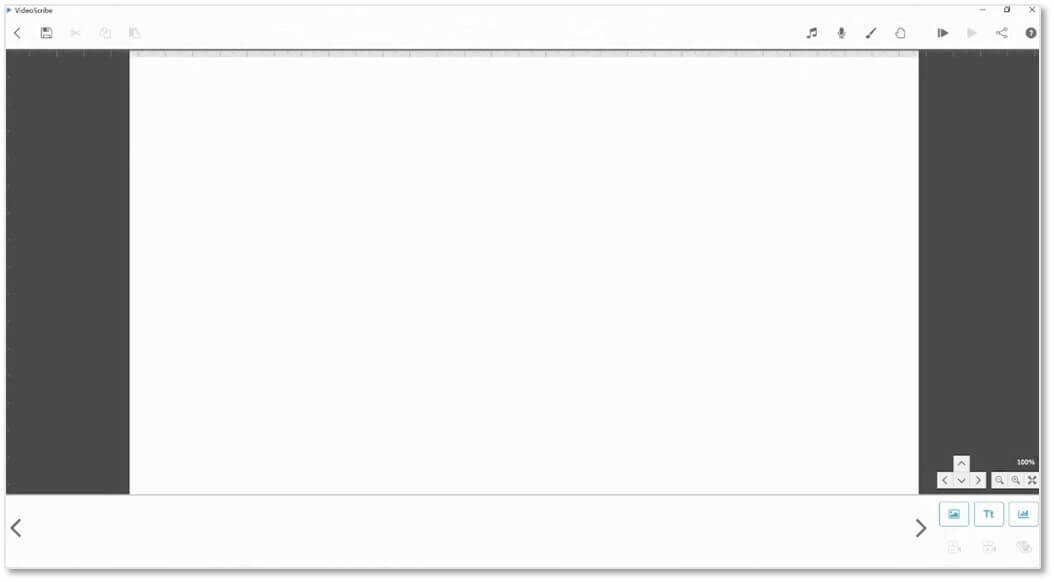
如何使用VideoScribe
一般人可能認為的製作流程應該是先將動畫做好,然後再跟著圖片以看圖說故事的方式來錄製。
但是這樣的話可能往往會造成語音對不上動畫節奏的問題,所以比較好的方法是先錄音再製作動畫。
因為調整動畫的時間和速度來配合你的講解語速會來的更容易和有效率,所以基本流程大概就像下面這樣:
1. 將影片內容製作成文稿
2. 根據文稿錄音(可使用Audacity)
3. 將音檔上傳到VideoScribe
4. 根據錄音語速添加圖案和文字
5. 調整動畫時間和速度來配合語速
6. 最後將影片導出就行啦!
你也可以參考下方的影片來製作你的第一個白板動畫!
↑ 諾特斯的VideoScribe使用教學
你可根據以下時標找到你想要的資訊:
02:09 Videoscribe基本介面介紹
03:15 開始製作動畫
03:42 動畫製作流程
04:00 添加錄音
04:14 添加圖片和文字
06:41 調整動畫時間
07:39 發佈影片
中文字體製作教學
因為VideoScribe 還不支援繁體中文,所以想要在影片中加入中文字體的話可以參考以下使用Inkscape 和 AI Illustrator 的製作方式:
↑ 諾特斯在VideoScribe輸入中文的教學
學習更多動畫製作技巧
隨著時代的發展,影片已經變成了非常重要的傳播媒介,不管是廣告商、自媒體網紅或是線上課程都開始在網上分享影片來獲得更多的曝光和傳遞重要的信息。
如果你想製作影片與大眾分享也不一定需要自己露臉拍攝,現在有很多方便的軟體和素材可以幫助你製作動畫類的影片。
想學習更多有關動畫製作和經營YouTube 的技巧,可以點擊下方按鈕領取免費課程:
